Administrateur de serveur
Si vous êtes responsable d’un memoQ TMS, c’est ici que vous gérez les utilisateurs, les groupes, les groupes de discussion, les licences. Vous pouvez également voir et modifier la configuration de votre memoQ TMS.
Les gestionnaires de groupe de sous-traitance ont une vue limitée: Si vous travaillez avec le memoQ TMS de votre client en tant que gestionnaire de groupe de sous-traitance, l’Administrateur de serveur affiche une vue restreinte. Pour en savoir plus, consultez la page de documentation sur le mode sous-traitant de l’Administrateur de serveur.
Pour partager et publier des ressources, utilisez le Console de gestion des ressources: Ce n’est pas ici que vous publiez, partagez ou gérez les mémoires de traduction et d’autres ressources. Pour cela, utilisez la Console de gestion des ressources. Pour en savoir plus : Voir la page de documentation sur la Console de gestion des ressources.
Pour commencer des projets en ligne, utilisez le Tableau de bord: Sur le Tableau de bord du chef de projet, vous pouvez passer à votre serveur et créer ou gérer des projets en ligne.
Vous avez besoin de la version chef de projet de memoQ pour gérer un memoQ TMS.
Vous pouvez gérer le serveur seulement si vous êtes membre des Chefs de projet ou du groupe administrateurs dans le memoQ TMS. Pour changer la plupart des paramètres, vous devez être membre du groupe Administrateurs.
Comment se rendre ici
-
Tout en haut de la fenêtre memoQ, cliquez sur l’icône Administrateur de serveur
 . Vous pouvez également trouver cette icône sur le ruban du projet.
. Vous pouvez également trouver cette icône sur le ruban du projet. -
La fenêtre Administrateur de serveur s’ouvre, affichant le volet Connexion.
-
Tapez ou choisissez l’adresse du memoQ TMS, puis cliquez sur le bouton Sélectionner
 .
.Vous devrez peut-être vous connecter : Si vous accédez à ce serveur pour la première fois, la fenêtre Connexion au serveur s’ouvre. Vous avez besoin d’un nom d’utilisateur et d’un mot de passe pour accéder au serveur.
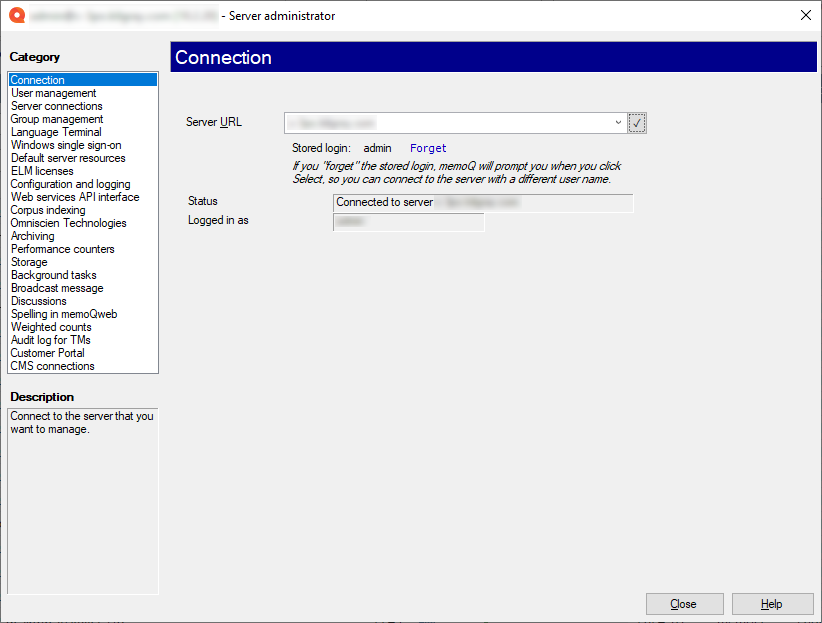
Que pouvez-vous faire?
Connectez-vous au memoQ TMS que vous devez administrer:
- Dans la zone URL du serveur, tapez ou collez l’adresse du memoQ TMS. Cette adresse sera une adresse Web normale, mais sans http:// ou https://. Cliquez sur Sélectionner.
- Si c’est la première fois que vous accédez à un serveur par l’intermédiaire de l’administrateur du serveur, vous devrez vous connecter au serveur. La fenêtre Connexion au serveur s’ouvre. Une fois que vous vous connectez à memoQ TMS, memoQ enregistrera votre nom d’utilisateur et votre mot de passe, donc vous n’aurez pas besoin de les entrer à nouveau.
Dans le champ d’état, memoQ devrait afficher Connecté au serveur.
Pour modifier le mot de passe administrateur: Si vous êtes un administrateur, vous pouvez changer votre mot de passe dans le volet Gestion des utilisateurs. Cependant, dans les déploiements du cloud public de memoQ TMS, faites cela dans votre compte memoQ.
Choisissez une catégorie à gérer: Cliquez sur une catégorie à gauche. Pour en savoir plus sur une catégorie, cliquez sur son nom ci-dessous.
-
Connexion: Connectez-vous à un memoQ TMS, ou connectez-vous à un autre memoQ TMS.
-
Gestion des utilisateurs: Ajouter des utilisateurs au serveur, changer leur mot de passe ou d’autres détails, ou les supprimer.
-
Gestion du groupe: Ajouter des groupes au serveur, changer leur appartenance ou les supprimer.
-
Authentification unique Windows: Connecter le memoQ TMS à un domaine Windows, afin que les utilisateurs de l’organisation puissent se connecter au memoQ TMS - en utilisant leur nom d’utilisateur Windows et mot de passe.
-
Ressources serveur par défaut: Choisissez les règles de segmentation,les Paramètres de contrôle qualité et d’autres ressources légères que memoQ TMS utilisera pour les nouveaux projets en ligne.
-
Licences ELM: Accorder des licences mobiles aux utilisateurs, surveiller leur utilisation et les révoquer si nécessaire. Les licences mobiles fonctionnent soit dans l’ELM, soit dans le système de licences CAL: les deux ne sont pas disponibles en même temps.
-
Licences CAL: Accorder des licences CAL aux utilisateurs ou aux ordinateurs, surveiller leur utilisation et les révoquer si nécessaire. Les licences mobiles fonctionnent soit dans l’ELM, soit dans le système de licences CAL: les deux ne sont pas disponibles en même temps. Un memoQ TMS dans le nuage public ne peut émettre que des licences CAL.
-
Configuration et journalisation: Configurer l’adresse du serveur, ses identifiants. Mettre en place des journaux et des diagnostics.
-
Indexation de la base LiveDocs: Vérifiez l’état des bases LiveDocs en ligne sur le serveur. Arrêter ou commencer l’indexation.
-
Omniscien Technologies: Mettez en place memoQ TMS pour utiliser le service de traduction automatique Omniscien Technologies (anciennement Asie en ligne).
-
Archivage: Mettez en place l’archivage automatique des projets et des ressources sur le serveur.
-
Compteurs de performance: Vérifiez les valeurs des différents compteurs de performance qui fournissent des renseignements sur l’état, la charge de travail et la santé de memoQ TMS.
-
Tâches en arrière-plan: Vérifiez l’état des tâches en arrière-plan en cours d’exécution sur le serveur, et arrêtez ceux qui prennent trop de temps.
-
Message de diffusion: Envoyer un message d’urgence à tous les utilisateurs actuellement connectés à memoQ TMS. Le message apparaîtra dans une fenêtre contextuelle dans memoQ. Par exemple, vous pouvez utiliser ce message pour informer les utilisateurs que le serveur sera mis hors ligne pendant un certain temps.
-
Discussions: Activer ou désactiver les discussions, et contrôler les types de discussions qui sont disponibles, et les lesquels ne le sont pas. De plus, vous pouvez activer et désactiver les notifications par courriel associées.
-
Orthographe dans memoQweb (legacy): Dans memoQweb (legacy), les utilisateurs peuvent vérifier l’orthographe en utilisant Hunspell. Avant de pouvoir faire cela, les dictionnaires Hunspell doivent être installés sur le memoQ TMS. Vous pouvez le faire dans l’Orthographe dans le memoQweb volet.
-
Décomptes pondérés: Définir les pondérations que memoQ TMS utilisera pour calculer les décomptes pondérés dans les projets en ligne. Les décomptes pondérés sont des comptes de mots qui tiennent compte des correspondances des mémoires de traduction et des bases LiveDocs. Les décomptes pondérés sont inférieurs aux comptes de mots simples.
-
Journal d’audit pour les MT: Des organisations étroitement contrôlées peuvent suivre ce qui arrive aux mémoires de traduction. memoQ conservera un journal d’audit concernant les opérations qui modifient une mémoire de traduction. Configurer la connexion sur ce volet.
-
customer portal: Mettez en place des langues, des paires de langues et des méthodes d’identification que les clients peuvent utiliser lorsqu’ils se connectent à ce memoQ TMS via le customer portal.
-
Connexions CMS: Permettre à un système de gestion du contenu (CMS) tel que WordPress d’envoyer des projets de traduction directement à memoQ TMS. Pour chaque système de gestion du contenu, créez une connexion dans l’Administrateur de serveur.
Ne peut pas arrêter ou démarrer memoQ TMS dans l’Administrateur de serveur: Vous ne pouvez pas utiliser l’administrateur de serveur pour démarrer ou arrêter un memoQ TMS. Pour en savoir plus sur l’installation et la maintenance de memoQ TMS, consultez la documentation de l’outil de déploiement memoQ TMS.
Si votre memoQ TMS est dans le cloud public, vous pouvez le redémarrer ou le sauvegarder dans votre compte my memoQ.
Lorsque vous avez terminé
Retourner à memoQ: Cliquez sur Fermer.